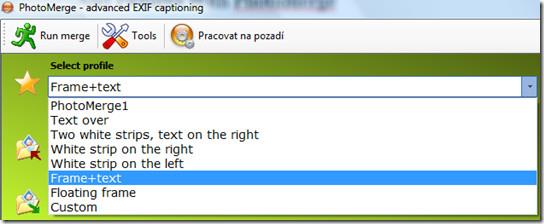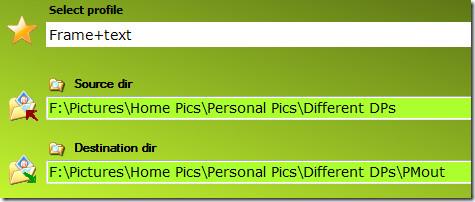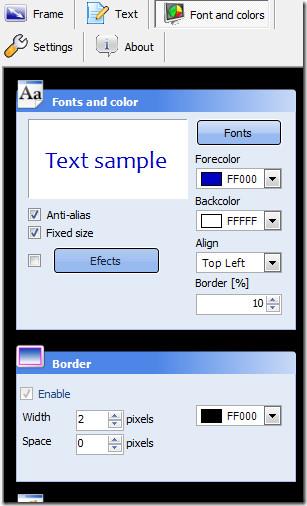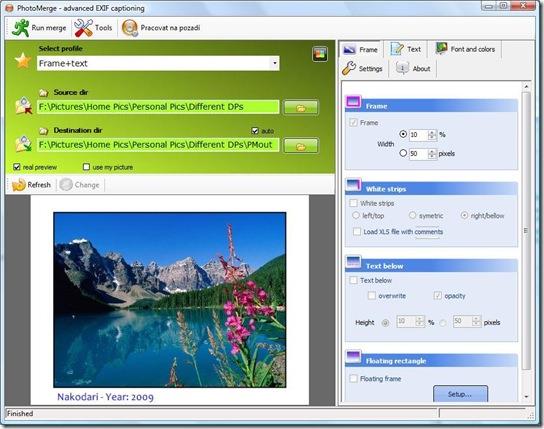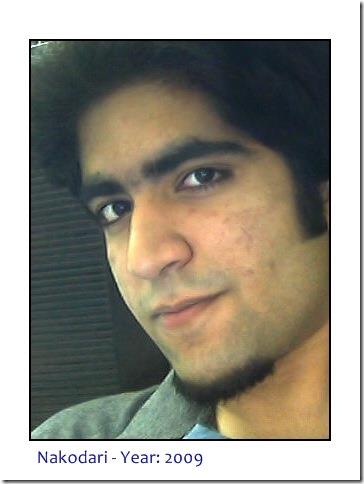PhotoMerge è un'applicazione gratuita per Windows che consente di aggiungere testo alle foto in modo istantaneo. È anche possibile aggiungere una data specifica a tutte le foto, il che può aiutare a far riaffiorare vecchi ricordi. Una volta selezionato un testo, è possibile applicarlo in batch a tutte le foto all'interno di una cartella specifica.
Sono disponibili due versioni: una installer e una eseguibile. Ho testato la seconda perché è portatile e può essere trasportata facilmente ovunque. Basta eseguire il programma e verrà mostrata un'immagine di anteprima con le impostazioni predefinite. Esistono diversi modi per aggiungere testo alle foto; questi stili sono elencati nel Profilo.
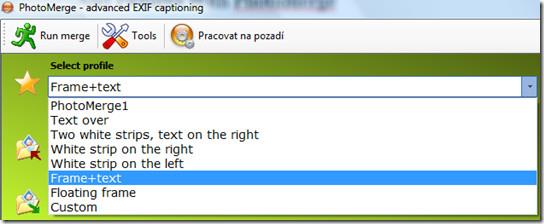
Dopo aver selezionato il profilo desiderato, seleziona la cartella di origine in cui si trovano le tue foto e verrà automaticamente creata una nuova cartella al suo interno, contrassegnandola come cartella di destinazione.
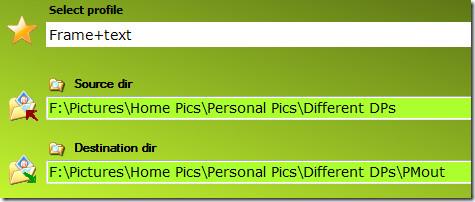
Una volta terminato, digita il testo che vuoi aggiungere alla foto andando alla scheda Testo nella barra laterale destra e seleziona le opzioni andando alla scheda Carattere e Colori.
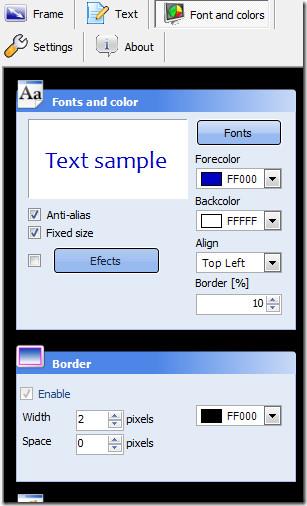
Tutte le modifiche verranno visualizzate nella finestra di anteprima quando clicchi sul pulsante "Aggiorna". Quando sei pronto, clicca sul pulsante "Esegui unione" e il testo verrà aggiunto immediatamente alle tue foto.
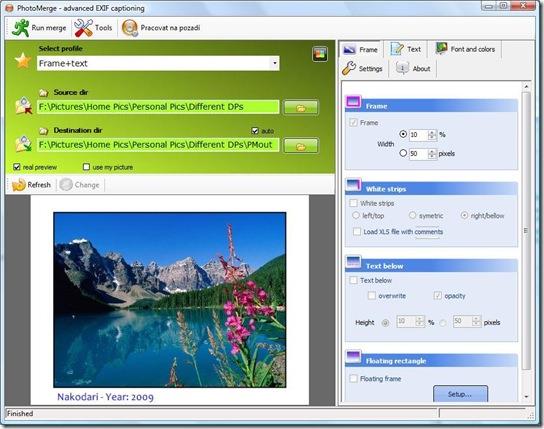 Clicca sull'immagine qui sopra per ingrandirla.
Clicca sull'immagine qui sopra per ingrandirla.
Di seguito è riportato il testo che ho aggiunto alla mia immagine visualizzata utilizzando questo strumento.
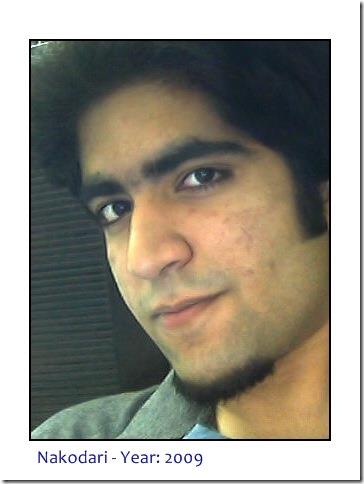
Le caratteristiche includono:
- didascalie di testo avanzate nelle foto (informazioni sul file, tag EXIF, ecc.)
- elaborazione batch
- incorniciatura, timbratura di immagini
- nuovo design (finestra ridimensionabile, temi, strumenti espandibili, anteprima grande, ecc…)
- unire le foto sullo sfondo
- inserisci informazioni sul file (data di creazione, dimensione del file, …)
- inserisci l'età del bambino (un paio di formati)
- inserire un piccolo file grafico
- anteprima reale dell'impostazione corrente per un lavoro più intuitivo
Godere!